网上教大家写PPT的教程其实很多,但我发现都比较笼统。写这篇文章的初衷是我自己的一个感受,任何一份完整的PPT都是一页一页做起来的。就像盖房子一样,只有把每一块砖都砌好了,才能有后面的宏伟楼宇。所以今天给大家分享的内容是如何先把“砖”做好。
大致上我把PPT分为两种,文字逻辑型和视觉图片型。下面就分别进行说明。
一、文字逻辑型PPT
这类PPT在咨询公司使用的比较多。目的是展示事实,归纳因果,总结洞察,提出方法。这一类PPT通常不会要求有多绚丽,色彩多丰富,图片多漂亮,但一定要整洁,清晰,有条理。


(文字逻辑型PPT以展示事实,归纳因果,总结洞察,提出方法为主要目的)
很多人有一个误区,觉得PPT做的好看老板就觉得你行,这是本末倒置。好看的前提是你的内容正确精炼。否则,再漂亮的PPT做出来只是一个花架子而已,并不能有效传递你想表达的观点。下面两张PPT,第二张虽然美观程度不及第一张,但懂行的人一眼就辨别地出来哪一张更有价值。


在文字逻辑型PPT制作中,有一条至关重要的准则:文字永远优先于图形。文字才是你表达观点最直接的武器,图形永远只是起辅助理解的作用。
在制作一张PPT之前,首先要想好这张PPT上面的文字要写什么,是否足够精炼,不同层级的文字之间逻辑关系如何。也就是你这张PPT的目的是要传递给受众怎样的信息。一张PPT只能传递一个信息(即标题),超过一个信息点就要分成几张来做。
我通常在制作一页文字逻辑型PPT之前,会先在一张空白PPT上把这一页需要阐释的内容罗列出来。然后进行精简和缩句。
比如,下面我要开始做一张PPT,目的是展示汽车消费者在购买汽车的过程中经历的不同筛选阶段。那么首先我会用一段文字来描述这个过程,如下:

上图就是我的这张PPT所要呈现给观众的内容,通常作为草稿。没有排版,字体也没有调整,文字也比较啰嗦,但这就是这张PPT的核心内容,我需要植入在观众脑海里的就是这一段信息。在确立了这段核心信息之后,我接下来做的只有两个工作,精简信息和排版布局。
精简信息,就是对之前的核心内容信息进行逻辑分层。我们很容易看出来上图中的内容属于典型的先后逻辑顺序,那么我们用不同的颜色来对这段内容信息进行逻辑区隔,得到如下结果:

不同颜色代表不同层级的信息点,接下来我们进一步按照归纳法将这些信息精炼和分层,如下图所示:

至此,我们完成了对这一页PPT核心内容的信息精简提炼工作。稍微提醒一下,逻辑分层是一个至关重要的方法。很多时候我们面对PPT手足无措不知道该怎么写的时候,就是因为对信息并未进行过滤处理,导致不清楚究竟要放怎样的信息上去。通常逻辑分层有两种方法:先后顺序和分门别类。上图的信息就属于典型的先后顺序。而分门别类是将具有相同属性的信息归为一组,道理一样,这里就不做详细说明。
另外请记住一点,每一页PPT只能说明一个信息,这个信息必须放在标题。标题之下所有的内容都必须支撑说明这个信息,与标题无关的信息一律剔除。
接下来进行排版布局的工作。
其实纯靠文字也能做出漂亮清爽的PPT。关键在于模板和字体。
模板,网上能下载的有很多,这里不一一介绍。我的习惯是自己做一张模板,自己调节配色等等。这些网络也有教程,这里推荐一个专门帮助你配色的网站: http://www.colourco.de/
可以通过移动鼠标来获得最佳的配色方案。(记住这个网站上显示的颜色数字需要转换成RGB数值,在PPT里才好设置)。

比如还是上面那张PPT,我们使用这套配色方案,开始进行一点改变。首先调整背景颜色和字体颜色。

然后更改字体。注意,PPT里不要选择宋体,不好看。网上有很多字体下载,譬如方正兰亭,造字工房等,都是很好看的中文字体。

这里可以和之前那张PPT对比一下:

效果好了很多。当然我们还可以加一点图形来表示内容依次的逻辑关系,如下图:

如果你没有学过设计(比如像Boy我),就没必要纠结于花样好不好看。只要呈现出来的信息干净整洁,有条理,让人一目了然,那么你的PPT就成功了。最简单的办法就是……
对齐!
对齐!
对齐!
比如上图PPT的对齐方式如下:

当然你还可以在这个模板上加入LOGO,更加专业正式一点。

至此,这张文字逻辑型PPT制作完毕。
总结一下:
1. 首先把这一页PPT所要讲述的文字内容全部写下来;
2. 剔除不相干的,重复的信息,并提炼出标题;
3. 理清楚文字内容之间的逻辑顺序,将信息进行“分层”;
4. 根据逻辑顺序在PPT上进行排版布局,并选择合适的字体和模板。记住,对齐是最快捷的美化方法。
5. 检查,这一页PPT的标题是否和你的PPT内容一致,是否只传递了一个信息点。
二、视觉图片型PPT
所谓视觉图片型PPT,是相对于文字逻辑型PPT而言的。如果说文字逻辑型PPT是干货,让你聚精会神地获得大量信息,那么视觉图片型PPT起的作用是:铺垫,暂停,休息和总结。比如引起观众对接下来内容的好奇,比如看完前面十几页内容后来一个短暂的放松,比如引发观众的思考和联想等等。
像下面两张就是典型的视觉图片型PPT:


视觉图片型PPT通常都是整份PPT中容易出彩的部分,因为漂亮。
而做好视觉图片型PPT的关键在于,选图要选的好。选择一张漂亮的图你的这一页PPT就成功了一大半。
我通常选图的网站有下面几个(答应我把它们加在你们的网页收藏夹里好吗):
-
https://alpha.wallhaven.cc/(这个网站资源比较丰富,但只支持英文搜索)
-
https://unsplash.com/ (这是个摄影网站,上面很多高清美图可以做背景)
-
https://pixabay.com/
-
http://cn.bing.com/images?FORM=Z9LH
这里着重说一点,如果你真的想让自己的PPT看上去有高逼格的话,找图的时候……
远离百度!
远离百度!
远离百度!
那么……制作此类PPT的技巧有如下四点:
1. 尽量不要选择“填充物”太多的图片
因为图片永远只是起辅助作用,文字才是你的核心。填充物太多的图片会让人失去焦点,图片中充斥着密密麻麻的元素会极大干扰观众对于你文字的关注。要选择构图结构简单有规律,留白多的图片,这样也好放置你的文字内容。比如下面这两张:


2. 图文之间最好要有潜在联系
前面说了,图片是对文字的辅助说明,所以PPT上的文字最好能和你选择的图片形成某种潜在的呼应。看下面几张PPT,我解释一下当时选择这些图片的思路:

(这张PPT是讲品牌的定义,即所有品牌接触点所形成的体验的总和。图片是Apple Store 里用户在体验苹果的产品,和文字内容形成呼应。)

(这张PPT是抛出一个问题,如何建立品牌,脱颖而出。中间抬头的那盏灯正好呼应“脱颖而出”这一点。)

(这张PPT的核心信息是“对比”,因此左右两张图片首先在色调上就有明显的区隔。左边文字的主题是想象力,因此选择一张风景图片,配以相框来突出从梦境到现实的转化。右边文字的主题是压力,因此选择一张工厂冒着浓浓白烟的图片,营造出压抑感。)

(这张封面PPT之所以选择这张图片作为背景,是因为当时客户的老板比较有趣,喜欢 “地震高岗,一派西山千古秀;门朝大海,三河合水万年流” 的文字风格,所以特意选了这张。所以说制作PPT时也需要把握客户的偏好和口味噢~)

(这张PPT是放在一场分享培训会的结尾,作为台上问答环节的展示页。选这张图片是因为前面讲的内容比较多,观众需要暂时舒缓一下情绪,放松身心,此时这只萌萌的小狗和Q版的文字就起到了很好的放松效果。)
3. 文字不要太大,也不要太小
还是那句话,不要因为图片过于出彩而让人们忽略对文字的关注。通常正文内容的文字大小控制在14-18磅比较好,标题的文字大小控制在24-32磅。下面这张就属于字太小,很难让观众一个个去仔细读。并且,显然观众的注意力更愿意放在这张图片而非文字上

(字体太小,姑娘你太美了喧宾夺主)
而像下面这张就属于典型的字体太大,影响了整体的美感。

(字体太大,周围没有留白)
而把字体缩小一些,字体周围多出留白的空间,会显得好一点。

(Perfect~)
4.文字段落的布局遵循黄金分割法
我个人感觉,将文字段落放置在整个PPT的中间部分(无论是横版中间还是竖版中间)都不是最美观的。放置在“黄金分割点”,也就是通常三分之一的地方,是最好。这跟摄影上的“三分法”是一个原理,具体如下:

当我们把文字板块的中轴放置在分割点的时候,效果会更好。你能看出下图红色部分贴合了哪一条黄金分割线吗?

再比如下面这张:

两个黑色部分的文字段落中轴分别都压在黄金分割线上:

好了,视觉图片型PPT的技巧就讲到这里。
总结一下:
1. 尽量不要选择“填充物”太多的图片;
2. 图文之间最好要有潜在联系;
3. 文字不要太大,也不要太小;
4. 文字段落的布局遵循黄金分割法;
-END-

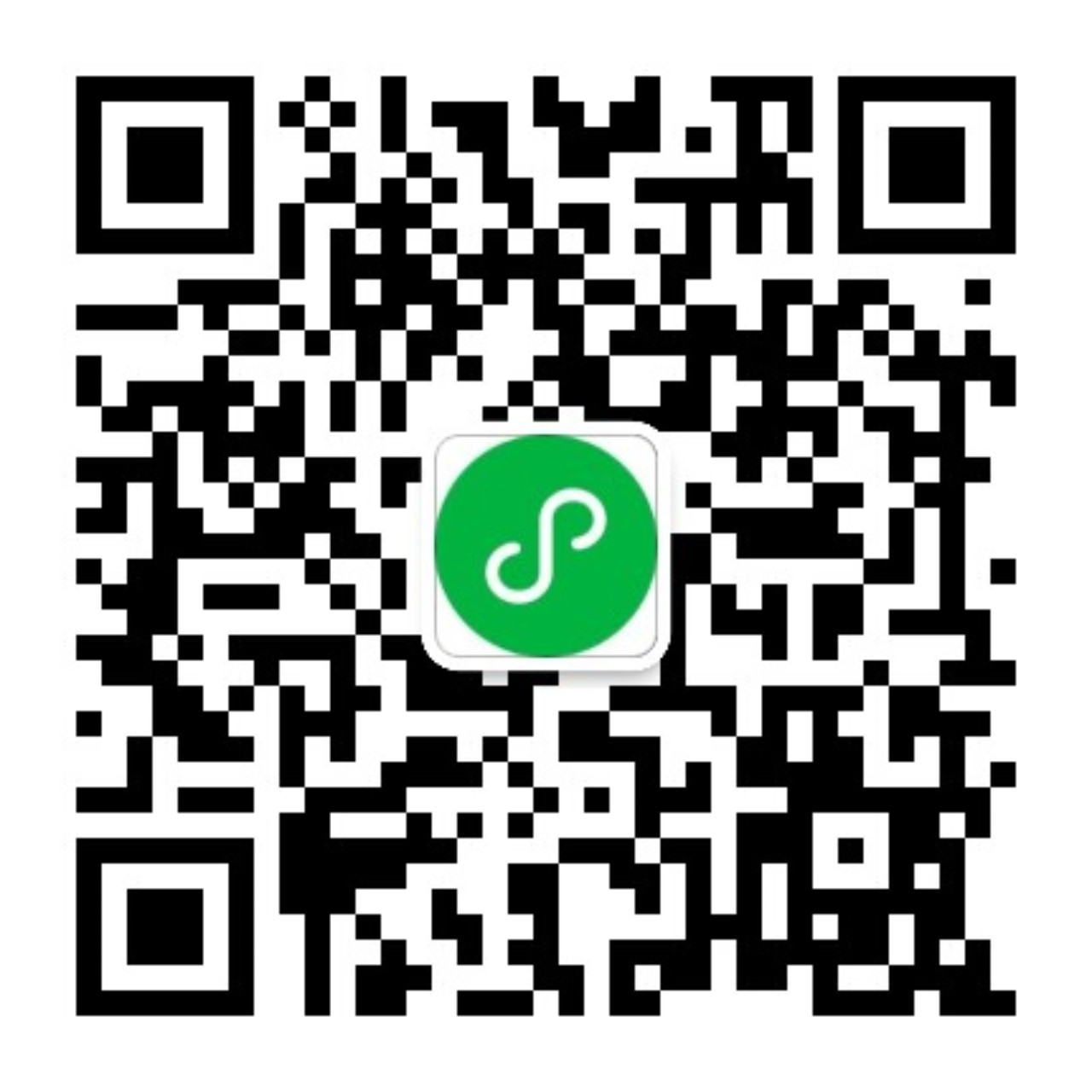
评论(0)